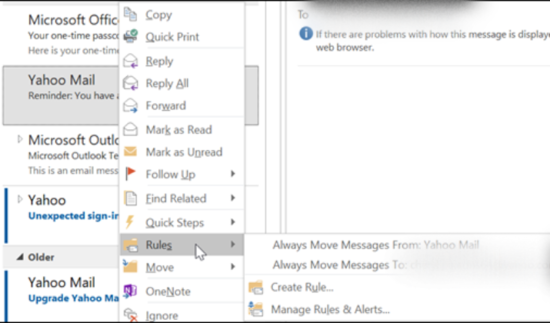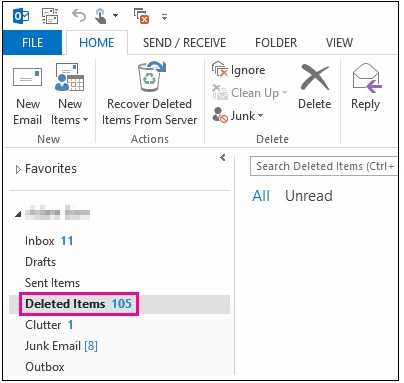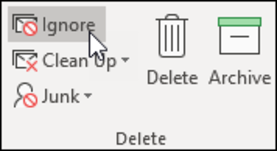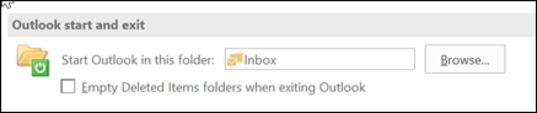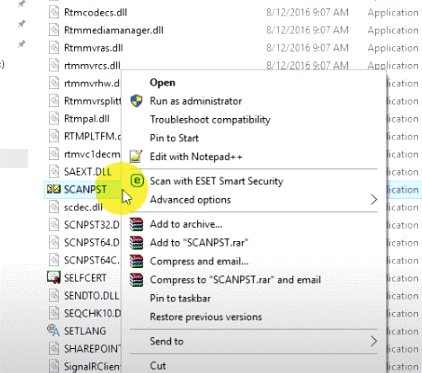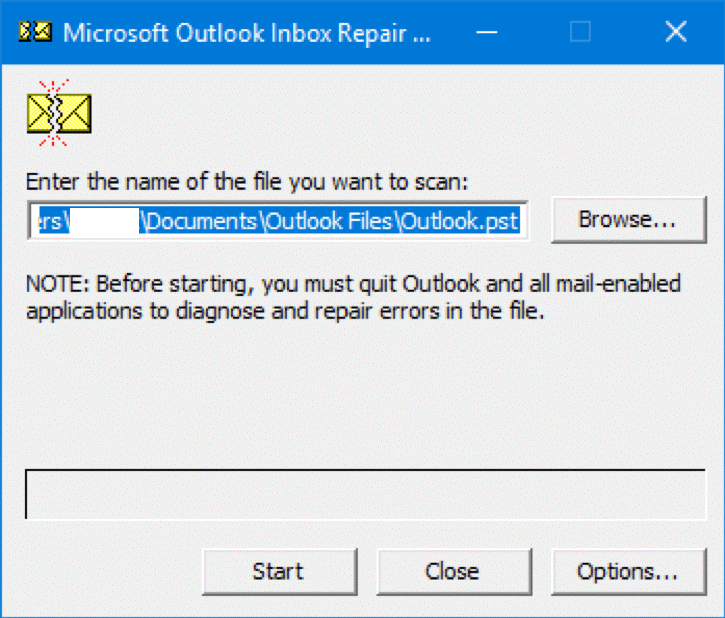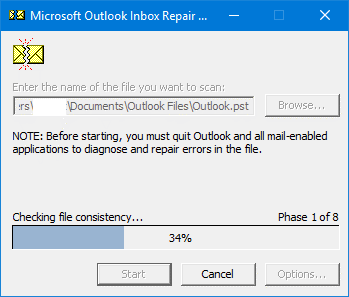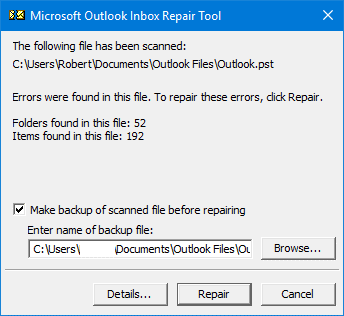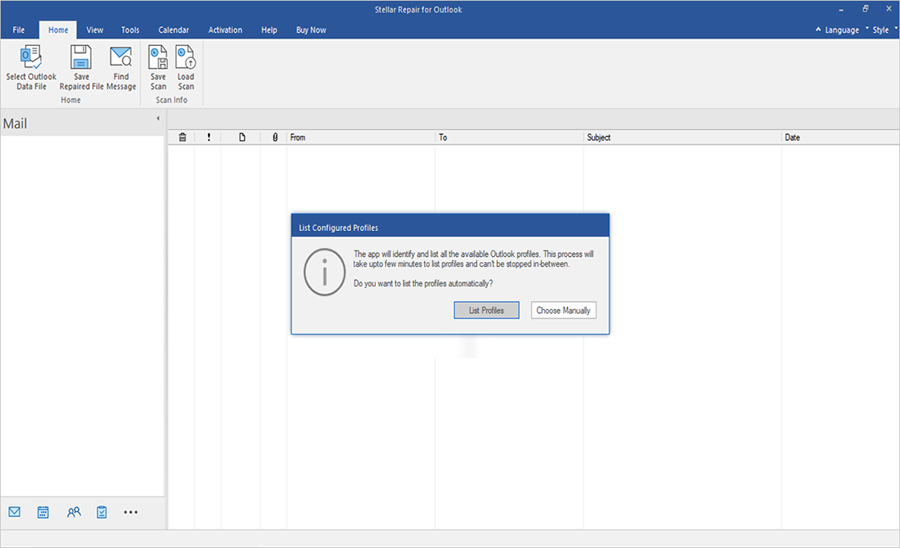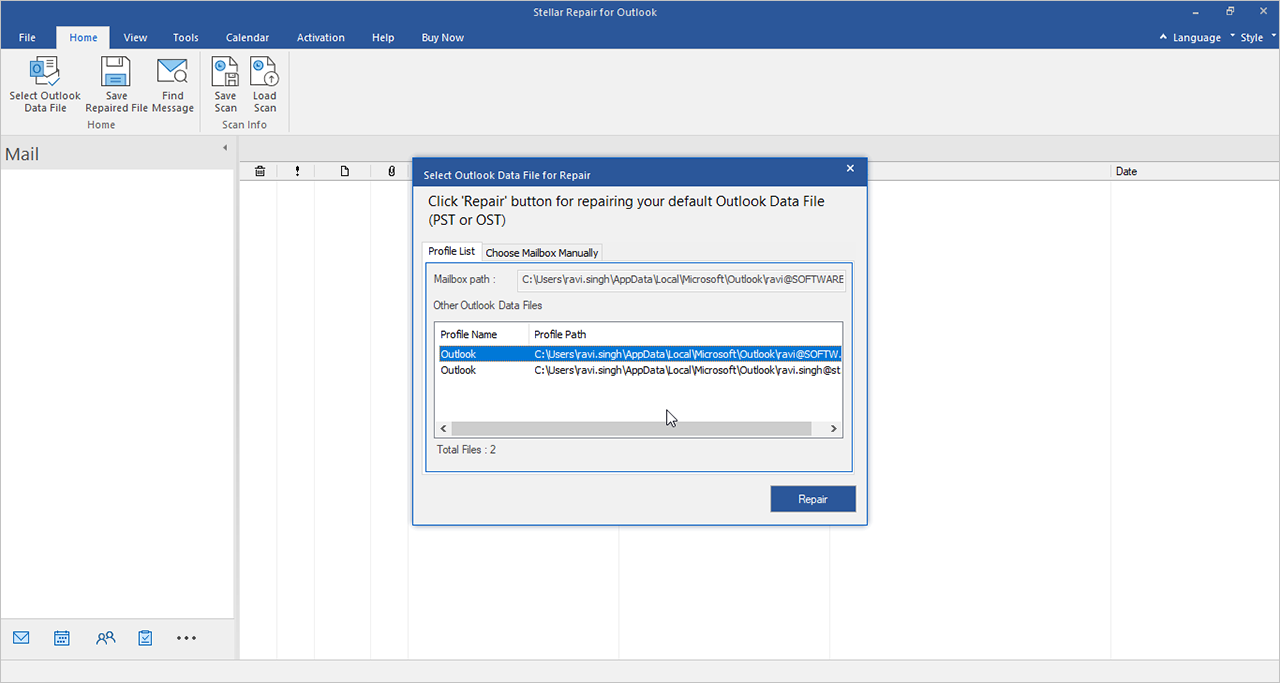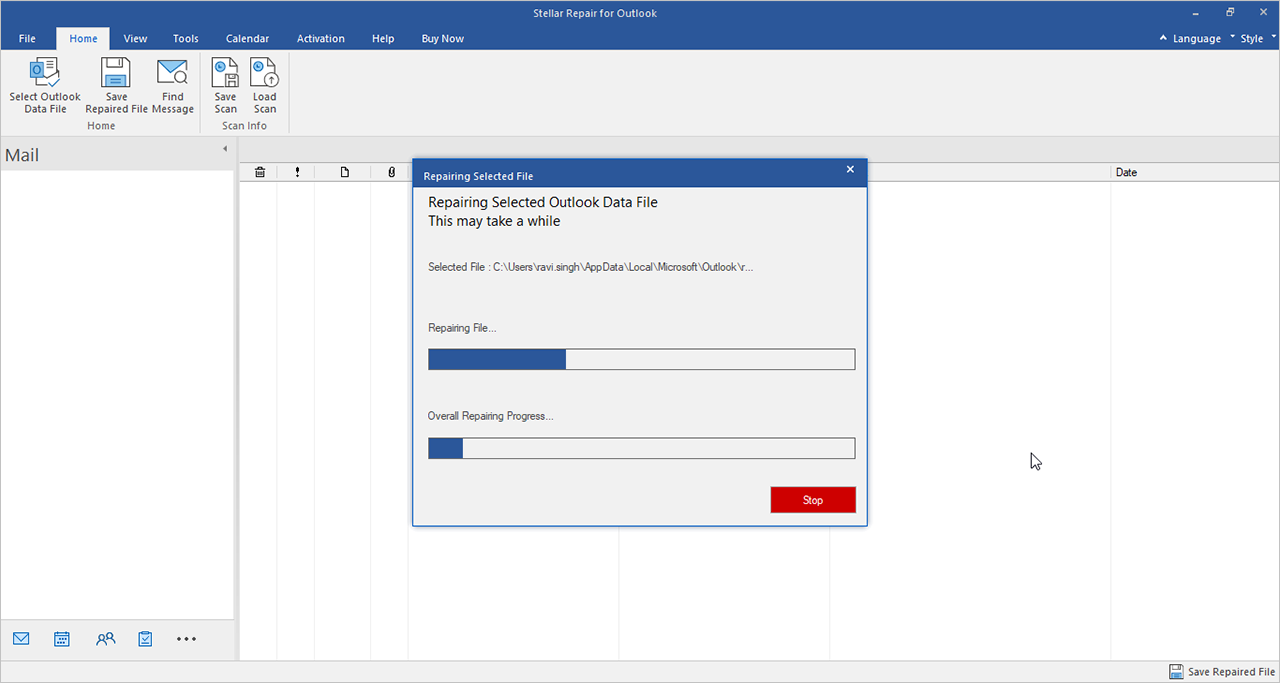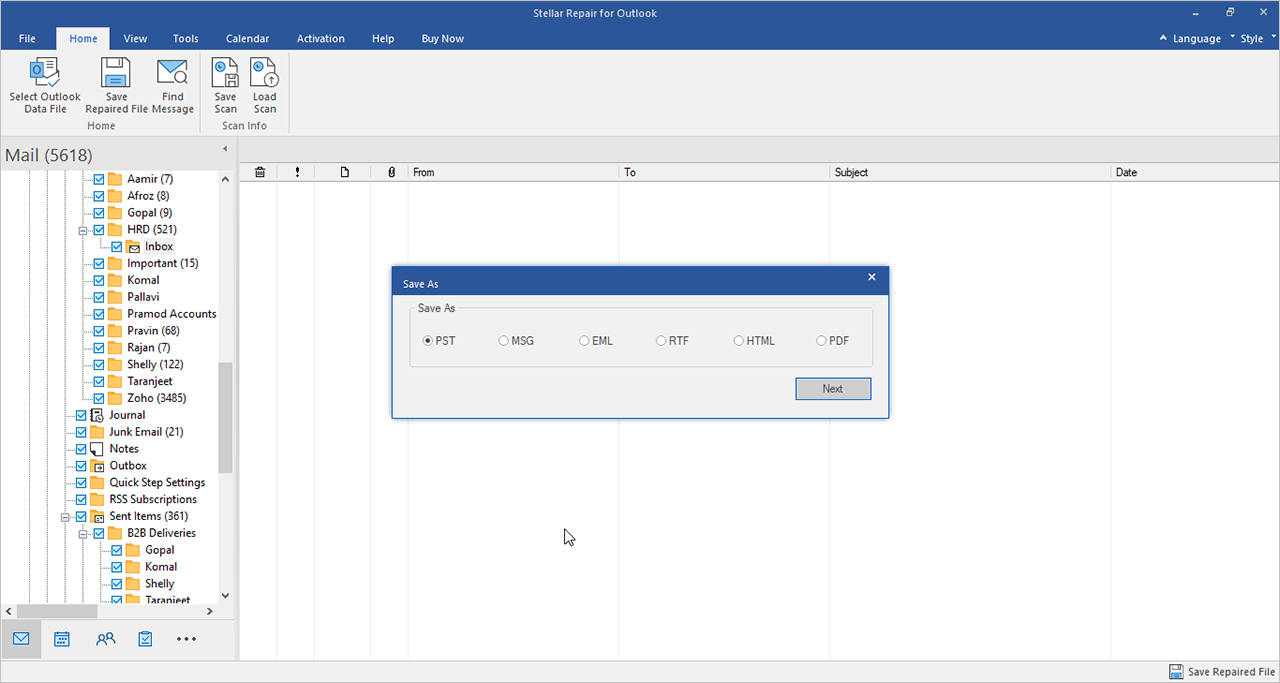你的Outlook程序会自动删除你的邮件吗?这是一个很有挑战性的情况,尤其是当电子邮件很重要的时候。在这篇文章中,你会发现一些行之有效的方法来解决Outlook自动删除邮件的问题。首先,让我们来看看这个问题背后的可能原因。
Outlook自动删除邮件的原因
- 如果你通过邮件规则设置Outlook会自动删除你的邮件。通过Outlook规则设置,你可以设置应用程序自动将特定邮件移动到已删除邮件文件夹或其他文件夹。
- 如果你在Outlook中启用了“移动对话”功能,它会将电子邮件对话从一个文件夹移动到另一个文件夹。它不会删除你的电子邮件,但将特定的对话移动到已删除邮件文件夹。
- MS Outlook有一个“忽略对话”功能。激活后,你忽略的对话不会出现在你的收件箱中。电子邮件可能不会被删除,但会进入垃圾文件夹。
- 损坏和过大的PST文件也会导致Outlook删除邮件的问题。损坏的PST文件会导致故障。另一方面,如果你的PST文件太大,Outlook可以自动删除一些邮件来释放空间。
修复Outlook自动删除邮件问题的方法
不管你的Outlook程序为什么会删除你的电子邮件,你都可以使用以下任何一种方法来解决这个问题。
方法1:检查Outlook规则
您可以检查Outlook规则,以确保您的程序没有设置为将电子邮件移动到“已删除邮件”文件夹或忽略对话。以下是你应该做的:
- 启动Outlook程序,右键单击收件箱中的任何邮件。
- 选择规则点击创建规则。
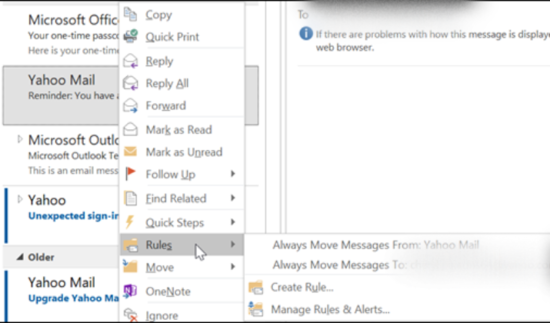
- 取消的将项目移动到文件夹中选项,如果默认勾选。否则,就让这个选项保持原样。

- 点击高级选项并检查现在对当前文件夹中已经存在的邮件运行此新规则.
- 点击
这将阻止Outlook自动移动电子邮件。
要让Outlook不再忽略邮件,你应该这么做:
- 打开“已删除项目”文件夹。
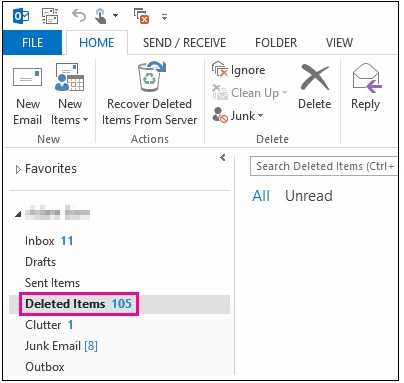
- 单击一条消息,然后单击Home选项卡中的Ignore选项。
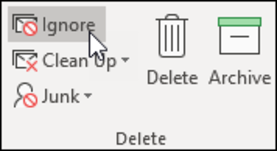
- 选择不要忽视谈话。
您可以对Outlook定期删除的多封电子邮件和对话重复上述过程。
方法2:停止Outlook清空已删除的项目文件夹
若要解决Outlook自动删除邮件的问题,可以禁用“空已删除邮件”文件夹选项。这很简单。请遵循以下步骤:
- 启动Outlook程序并单击File选项。
- 点击先进的并取消选中for选项退出Outlook时清空已删除项目文件夹如果默认勾选。否则,就让它保持现状吧。
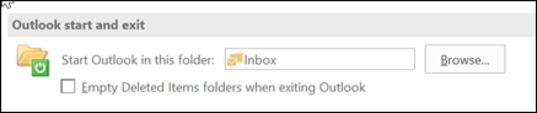
- 点击好吧以保存更改。
方法三:修复PST文件
有时候,你的Outlook数据文件会被损坏,导致Outlook自动删除邮件。要解决这个问题,您可以使用内置的收件箱修复工具,即ScanPST.exe。
下面是如何运行和使用它:
- 找到并找到ScanPST.exe文件。然后,右键单击它并选择“以管理员身份运行”选项。
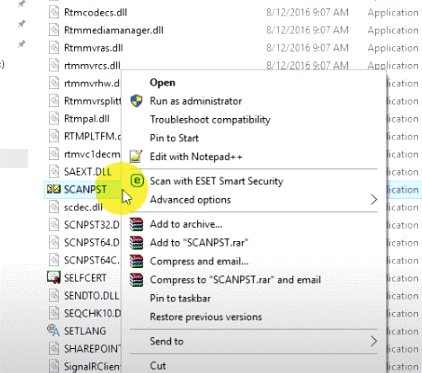
- 启动收件箱修复工具后,浏览以选择损坏的PST文件。
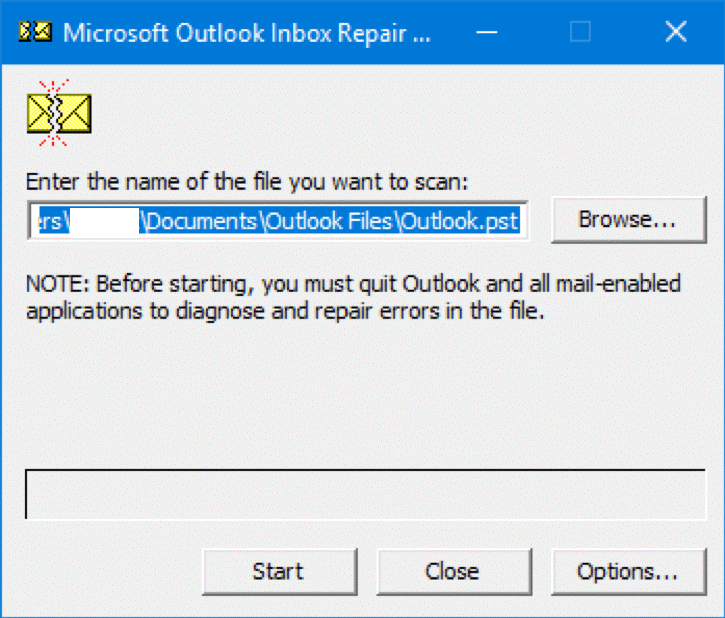
- 然后,单击“开始”菜单,开始扫描PST文件以查找错误。
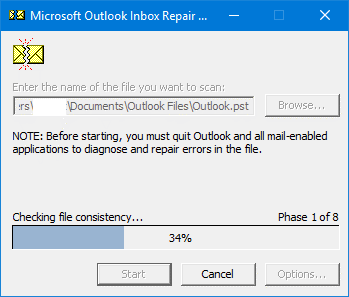
- 扫描过程完成后,单击Repair修复与PST文件相关的错误。
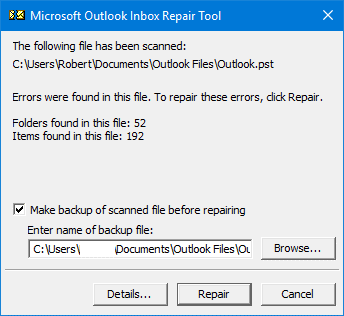
收件箱修复工具在修复损坏的PST文件时有几个限制。它可能无法修复严重损坏或大的PST文件。最好使用高级PST修复工具,比如Outlook的Stellar repair。
恒星修复Outlook是最好的Outlook PST修复工具之一。它可以轻松快速地修复严重损坏的PST文件,没有任何文件大小限制。使用Stellar Repair for Outlook,您还可以恢复Outlook自动删除的电子邮件和邮箱项目。
使用恒星修复Outlook很容易。遵循以下步骤:
- 在您的计算机上下载、安装并启动该程序。
- 点击选择Outlook数据文件从Home选项卡。
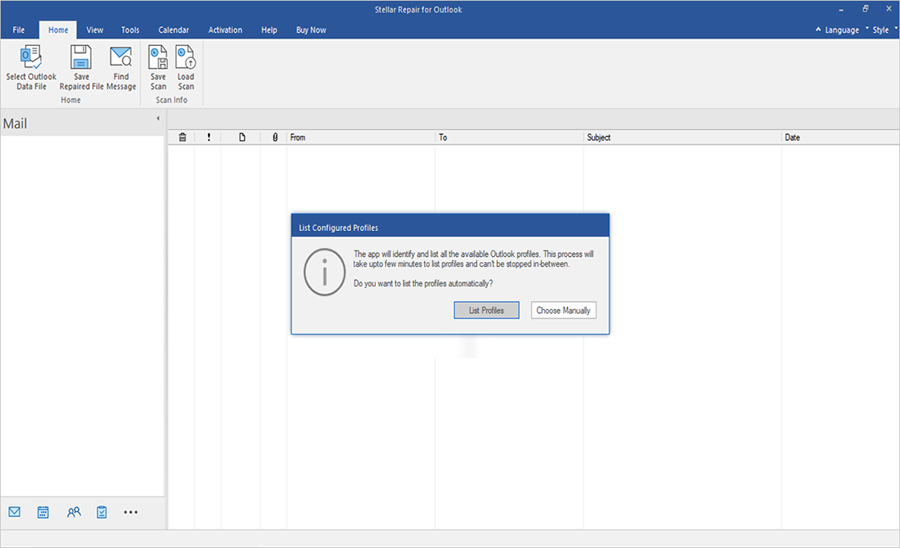
- 浏览并选择Outlook PST文件或单击“查找”搜索该文件。
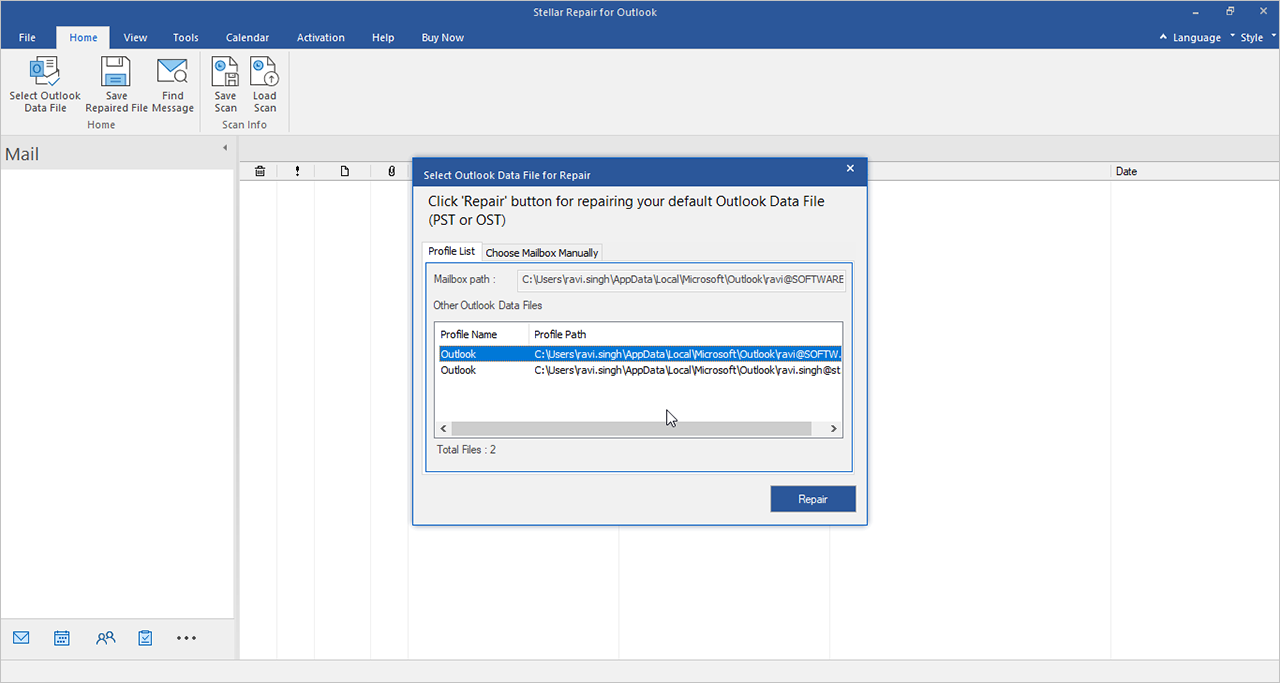
- 选择文件后,单击
- 等待工具扫描并修复损坏的文件。扫描后,它将提供所有项目的预览。它还以红色显示已删除的电子邮件。
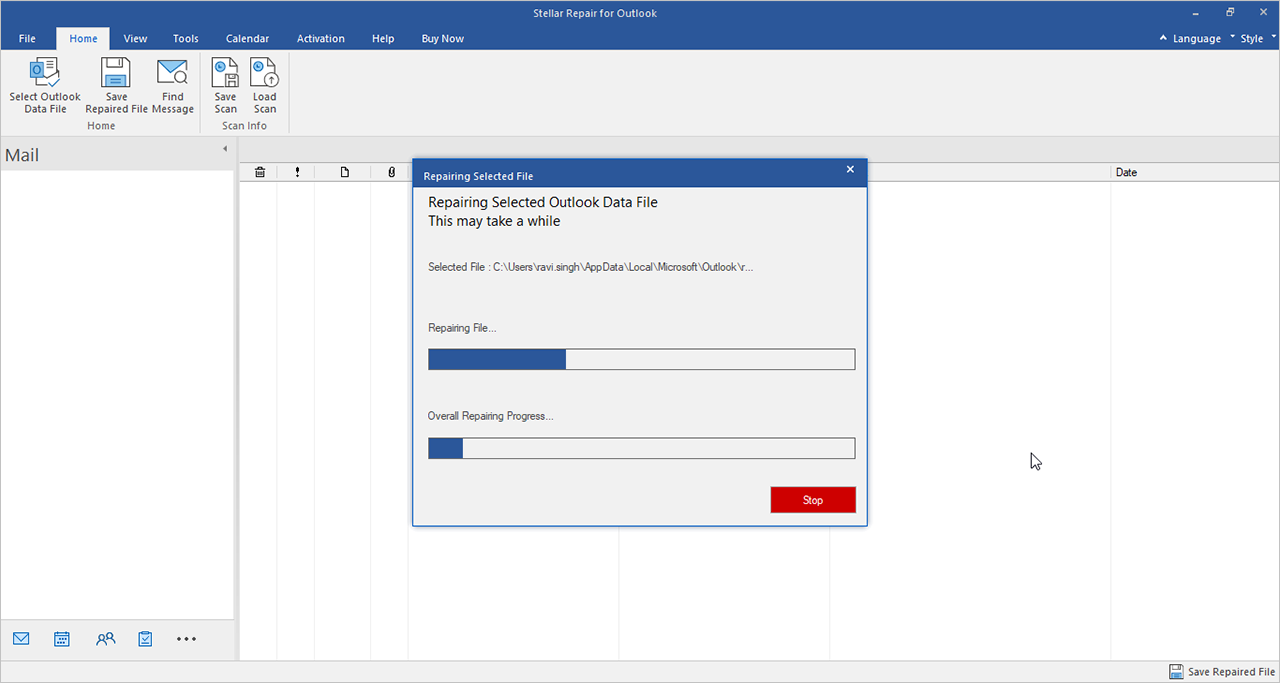
- 预览PST文件,选择固定的PST文件保存路径。
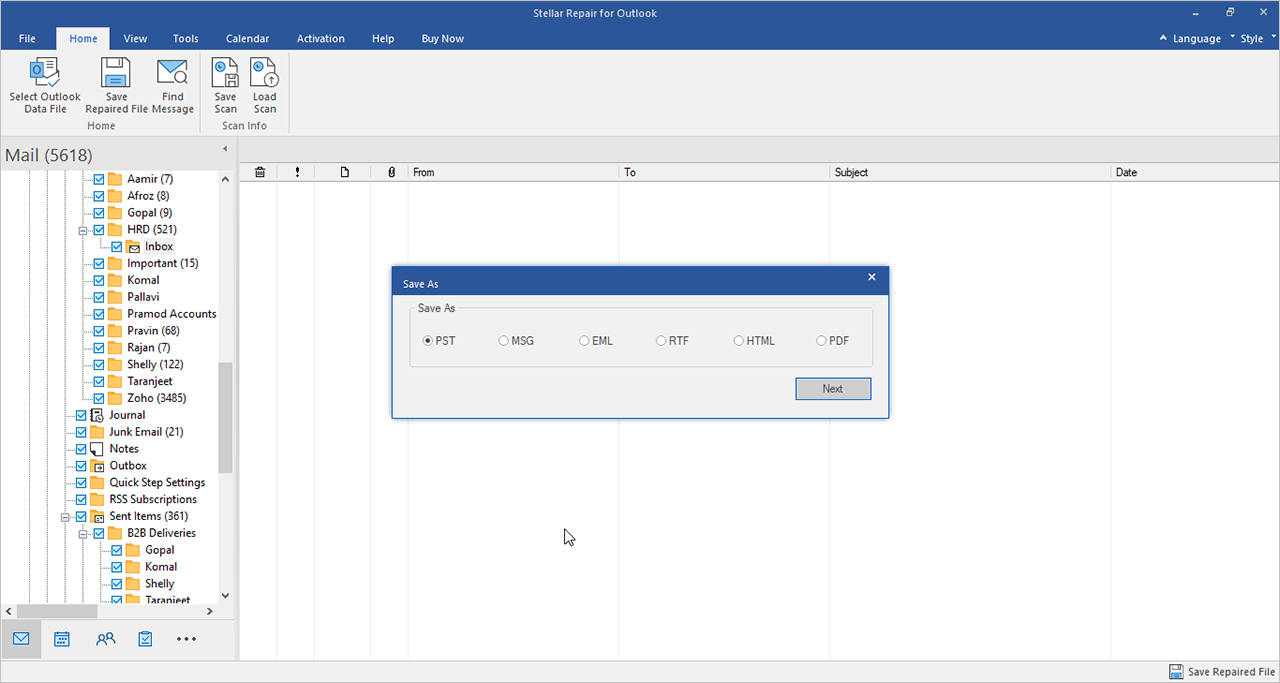
底线
当你设置Outlook自动删除邮件时,它就会自动删除。您可以尝试本指南中的任何方法来修复Outlook自动删除电子邮件的问题。如果PST文件损坏,您可以依靠类似于恒星修复Outlook.该软件修复PST文件和恢复所有项目,包括已删除的项目。